Delphi - kapcsolat a mysql
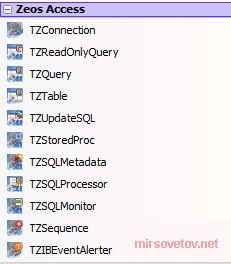
1. ábra - Komponens paletta
Fuss Delphi. Hozzon létre egy új projektet a Fájl → Új → VCL Forms Application - Delphi (2. ábra).
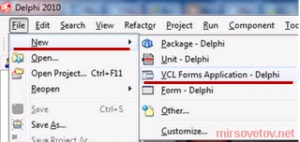
Ábra. 2 - Új projekt létrehozása
Komponens paletta lépés komponenseket képező (3. ábra).
- zConnection - közvetlen kapcsolatot az adatbázissal (ZEOS Access lapon)
- zQuery vagy zTable - adatokat lekérdezni az adatbázisból (ZEOS Access lapon)
- Adatforrás - kötelező mintaösszetevőket (zQuery vagy zTable) és a kijelző (DBGrid) adatok (Data Access lapon)
- DBGrid - adatok megjelenítésére rész (Data Controls lap)
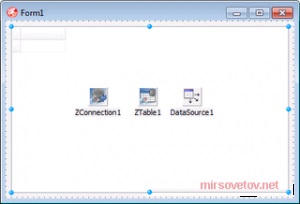
Ábra. 3 - elrendezve az alakja a komponenseket
Most arra van szükség, hogy hozzanak létre a kapcsolat az adatbázissal. Ehhez válassza ki az összetevőt zConnection1. és annak tulajdonságait (a Oblect Inspector) állítsa be a következő beállításokat (4. ábra):
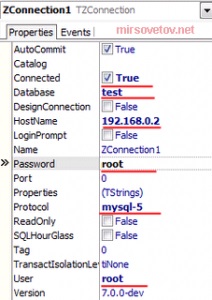
4. ábra - töltött adatkapcsolat
Ezután csatlakoztassa zQuery1 / zTable1 a zConnection1. Ehhez válassza zQuery1 / zTable1 és a következő tulajdonságokat az Object Inspector:
- Kapcsolat - válasszon zConnection alkatrész
Következő, van két módon, attól függően, hogy milyen összetevőket már támasztott formai vagy zQuery zTable.
Mert zQuery1 kell írni egy SQL lekérdezés letölteni a szükséges adatokat (az én esetemben - mintaadatokból meg lehet adni vagy frissíteni az adatokat)
- SQL - itt írunk egy SQL lekérdezés (pl: select * from [tábla neve];)
- Aktív - aktiválhatjuk a beállított igaz. (Ha a hiba az írásban a kérés nem - nem történik semmi, ha van - akkor jelenik meg hiba)
Mert zTable1 ki kell választanunk az asztalra, ahonnan az adatokat kerül sor erre az Object Inspector van mezők (5. ábra):
- TableName - ez fogja egy listát a táblázatok, amelyek tudjuk alkalmazni (csak akkor, ha mi meg zConnection kapcsolat) kiválasztja a megfelelő táblázatot (meg kell előre létre).
- Aktív - aktiválhatjuk a beállított igaz.
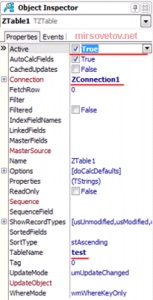
5. ábra ZTable1 beállítások
Aztán úgy döntünk DataSource1 és ingatlan-készletek (6. ábra):
- DataSet - válasszon a legördülő listából zTable1 / zQuery1
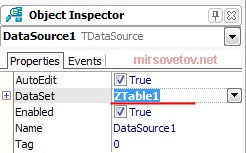
6. ábra beállítása DataSource1
Ezután csinálni egy csomó DBGrid a adatforrás, válassza DBGrid1 és állítsa be a következő tulajdonságokat az Object Inspector (7. ábra):
- Adatforrás - válasszon a legördülő listát a DataSource1
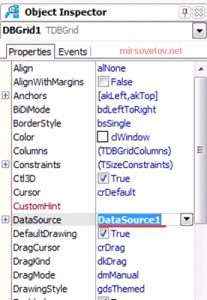
Ábra. 7 Az DBGrid1
Miután kiválasztotta a mi komponens DBGrid kell jelennie információt az adatbázisból. (8.) Mi a bizonyíték a kapcsolatot, és megfelelő működését.
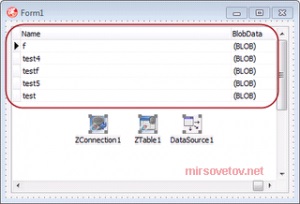
8. ábra: Adatok megjelenítése
PS. Így tudtuk meg, hogyan lehet csatlakozni a MySQL adatbázis Delphi